Instalar el Plugin de Flash Player en Firefox
Sommario:
Pochi giorni fa mi sono imbattuto nel seguente tweet da un account parodia di Chris Rock (da allora Twitter ha sospeso questo fantastico account).
I film sono così irrealistici. Questo ragazzo sta usando il suo computer per accedere a una nave aliena e non una volta gli è stato chiesto se voleva aggiornare il suo Adobe.
Tutto ciò che ho potuto concludere con l'affermazione è che il ragazzo non ha ancora aggiornato Adobe sul suo computer all'ultima versione. A partire da Adobe Flash Player 11.2 che è stato lanciato il 4 maggio 2012, Adobe include la funzione di aggiornamento automatico che viene eseguita in silenzio in background e aggiorna il flash player e tutti i suoi plug-in ActiveX senza disturbare l'utente, offrendogli un'esperienza più fluida.

Adobe utilizza l'Utilità di pianificazione di Windows per eseguire il servizio di aggiornamento di Adobe Flash Player che viene eseguito 24 ore al giorno e si ripete ogni ora. Tuttavia, il servizio di aggiornamento viene attivato solo a mezzanotte prima che inizi il suo ciclo. Ciò significa che se hai acceso il computer intorno alle 7 del mattino e Adobe ha rilasciato un aggiornamento alle 8 della stessa mattina, il flash player sul tuo computer verrà aggiornato solo dopo mezzanotte, a meno che tu non sia un utente Chrome e abbia attivato eventuali eventi flash successivi, il plug-in verrà aggiornato automaticamente.
Bene, potrebbe non sembrare un grosso problema, ma se sai che è stata rilasciata un'importante patch di sicurezza e vuoi aggiornare subito Adobe Flash Player, ecco come puoi farlo manualmente.
Aggiornamento manuale di Adobe Flash Player
Prima di aggiornare Adobe, assicurati di aver chiuso tutte le istanze in esecuzione del tuo browser. Puoi andare avanti e copiare questo articolo in WordPad come riferimento. Fatto ciò, apri la finestra Esegui di Windows ed esegui il comando C: \ Windows \ System32 \ Macromed \ Flash \ e osserva il numero di versione di FlashUtil installato sul tuo computer.
Ora apri di nuovo la casella Esegui, digita C: \ Windows \ System32 \ Macromed \ Flash \ FlashUtil

Il servizio Adobe Update verrà eseguito e, se è disponibile un aggiornamento per il tuo computer, riceverai una notifica per installarlo.

Tale comando aggiorna Flash per Internet Explorer. Per aggiornare plugin per altri browser, eseguire C: \ Windows \ System32 \ Macromed \ Flash \ FlashUtil
Dopo aver installato gli aggiornamenti manualmente, Adobe ti chiederà se desideri passare alla modalità di aggiornamento manuale. Basta attenersi all'aggiornamento automatico e terminare l'installazione.

Suggerimento interessante: ci siamo imbattuti in questo file batch auto-eseguito che potrebbe aggiornare entrambi i programmi con un clic senza il problema di ricordare il numero di versione. Potresti provare, ma fallo a tuo rischio e pericolo.
Conclusione
Ecco come è possibile eseguire manualmente gli aggiornamenti di Adobe Flash sul computer. Una cosa da notare qui è che ogni volta che esegui il comando, Adobe si aggiornerà automaticamente, ma reinstallerà la versione corrente più e più volte fino a quando non sarà disponibile un aggiornamento originale. Inoltre, è possibile utilizzare il metodo per passare alla modalità di aggiornamento manuale se non si preferiscono gli aggiornamenti Adobe in background silenzioso.
Scarica Zune Player, Zune HD Player, Manuale prodotto e accessori
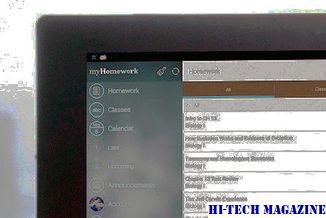
Scarica i manuali del prodotto di Zune Player, Zune HD Audio Video dock, Cavo Zune Sync, Zune Cable Pack, Zune Sync Dock, Zune Dock Pack, Zune HD Audio Video Power Pack, Zune AC Adapter, Zune Premium Car Pack, Zune Car Pack.
Forza il tuo software Zune e Windows Phone per installare subito l`aggiornamento Mango 7.5

Questo trucco ti dirà come forzare il tuo software Zune e Windows Phone per installare subito l`aggiornamento Mango 7.5.
Aggiornamento manuale (offline) a qualsiasi firmware ps vita specifico

Scopri come utilizzare qCMA su Windows o Mac per aggiornare manualmente PS Vita a qualsiasi firmware specifico.







